목차
유튜브 프리미엄을 가입하셨다면 광고 없이 시청하는 것은 물론이고 Youtube Music을 사용할 수 있다는 점입니다. 뮤직 앱은 백그라운드 재생 및 오프라인 저장 기능을 사용할 수 있습니다. 유튜브 페이지 자체에서도 유튜브 뮤직에 접근할 수 있지만, 더욱 편하게 사용하기 위해서 유튜브 뮤직 앱을 PC에 다운로드하여 사용하는 것이 좋습니다.
PC 버전은 모바일 앱보다 더 많은 기능과 편의성을 제공하기 때문입니다. 그럼 어떻게 뮤직 앱을 PC 버전으로 다운로드해서 사용할 수 있는지 바로 알아보겠습니다.
크롬 브라우저를 활용한 PC 버전 다운로드 방법
우선 뮤직 앱을 다운로드하기 위해서는 크롬 브라우저를 사용하시는 것을 추천드립니다. 크롬 브라우저를 사용하시거나 다운로드하셨다면 아래 유튜브 바로가기 링크롤 통해서 페이지에 접속해 주세요.
유튜브 페이지에 접속하시게 되면 좌측에 YouTube Music이라는 문자열이 보이실 겁니다. 클릭해서 유튜브 뮤직에 접속해 주세요.

유튜브 뮤직에 접속하신 뒤 크롬 브라우저를 사용하시고 계시다면 우측 상단 점 3개 버튼 클릭하 신다음 아래쪽에 저장 및 공유가 있습니다. 이 부분 클릭하시면 YouTube Muisc 설치와 바로가기 만들기 두 개가 보이실 겁니다.
그중 YouTubeMusic 설치를 클릭해 주세요.
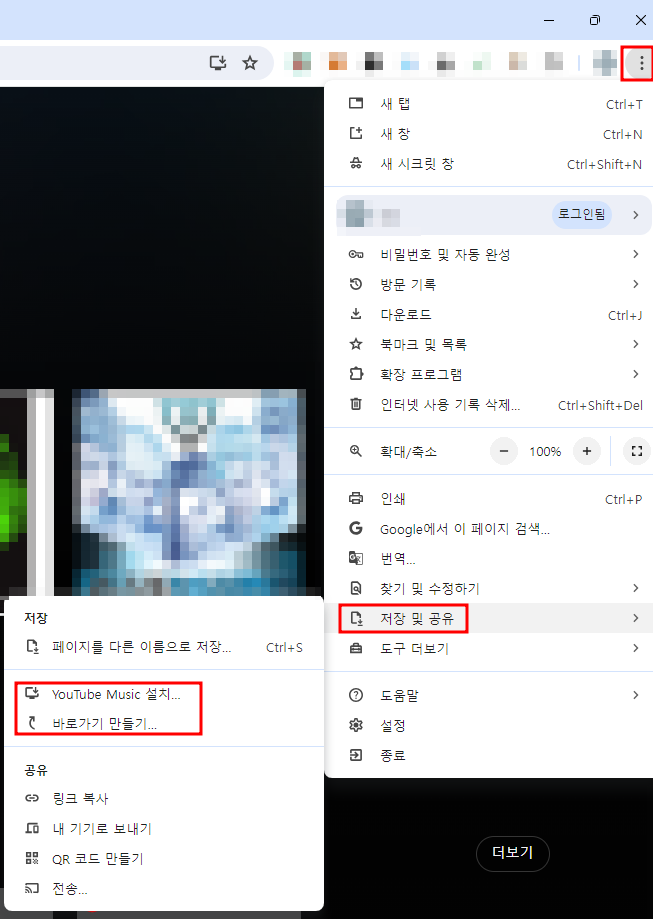
그럼 이제 앱을 설치하시겠습니까?라는 팝업이 나오는데 설치 버튼을 클릭해 주세요.

이제 윈도우 PC에서도 유튜브 뮤직을 접근하실 수 있게 되실 겁니다. 설치 클릭하시면 작업표시줄에 고정할 거냐 라는 문구 뜨는데 고정하시면 작업표시줄에서도 편하게 유튜브 뮤직에 접근하실 수 있으니 고정해 주세요.

만약 바탕화면에 유튜브 뮤직 프로그램이 보이시지 않는다면 아까 크롬에서 점 3개 버튼 클릭하 신다음 저장 및 공유에서 바로가기 만들기 클릭해서 아이콘 생성하시면 바탕화면에서도 뮤직에 접근하실 수 있습니다.

마무리
프리미엄에 가입한 사용자는 뮤직앱 또한 사용이 가능하기 때문에 다른 멜론이나 바이브 앱에 따로 가입해서 사용하실 필요가 없습니다. 다른 스트리밍 앱처럼 편하게 바탕화면에 앱을 설치해서 실행할 수 있기 때문에 마치 무료로 음악을 들을 수 있다는 느낌도 듭니다.
유튜브 프리미엄 싸게 하는 방법 정지 걱정 없음
유튜브 프리미엄 가격이 인상되었습니다. 월 14,900원으로 책정된 이 가격은 전 가격인 월 10,450 가격에 비해 43% 인상된 가격으로 상당히 부담스러운 가격입니다. 하지만 이런 위기 속에서 새로운
buffer111.com
유튜브 음원추출 사이트 3가지 비교 추천
유튜브에서 영상이나 좋은 노래를 발견했을 때 개인용으로 소장하고 싶을 때가 있을 수 있습니다. 유튜브 프리미엄 서비스는 여러 혜택을 제공하지만, 다운로드한 콘텐츠는 유튜브 뮤직 내에서
buffer111.com
크롬 다크 모드 설정 및 해제 방법과 확장 프로그램 추천
개별 웹 페이지나 앱에서 다크 모드를 사용하는 경우는 많지만, 크롬 브라우저 자체에서 다크 모드를 활성화하는 방법에 대해서는 잘 알지 못하는 분들이 많으시리라 예상됩니다. 그래서 다크
buffer111.com
'IT정보' 카테고리의 다른 글
| 지마켓 산스 무료 폰트 다운로드 및 사용 방법 (0) | 2024.05.01 |
|---|---|
| 유튜브 뮤직 오프라인 저장 방법 및 오류 해결 (0) | 2024.05.01 |
| 구글 크롬 팝업 광고 없애는 방법 (1분 과정) (0) | 2024.04.30 |
| 유튜브 음원추출 사이트 3가지 비교 추천 (0) | 2024.04.30 |
| 한컴 입력기 삭제 방법 (1분 과정) (0) | 2024.04.29 |




댓글